Lorsque nous emménageons dans une nouvelle maison, nous l'aménageons selon nos besoins. Il en va de même lors du passage à un nouvel environnement de bureau. La visibilité et la facilité d'utilisation sont une grande préoccupation pour tout utilisateur travaillant sur un système informatique. La taille du curseur, parmi de nombreuses autres fonctionnalités visuelles, en est une. Nous voulons absolument qu'il soit conforme à la taille de notre écran, à la taille du texte et aux paramètres d'écran de zoom.
Nous exécutons la procédure et les commandes mentionnées dans ce didacticiel sur un système Ubuntu 18.04 ou Ubuntu 20.04 LTS.
Modifier la taille du curseur sur Ubuntu via l'interface graphique
Ubuntu vous permet de modifier la taille du curseur via l'utilitaire Paramètres. Vous pouvez accéder à l'utilitaire Paramètres via le tableau de bord Ubuntu ou en cliquant sur la flèche vers le bas située dans le coin supérieur droit de votre écran, puis en cliquant sur l'icône des paramètres :
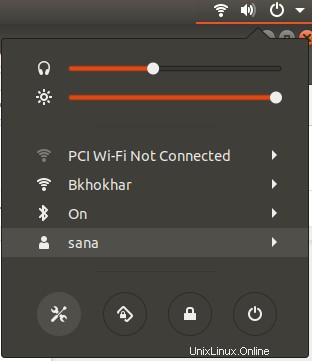
L'utilitaire Paramètres affichera le panneau Wi-Fi par défaut. Sélectionnez l'onglet Accès universel dans le volet de gauche, puis cliquez sur Taille du curseur sous la colonne Visualisation. Vous pouvez choisir la taille du curseur dans une liste disponible de cinq tailles.
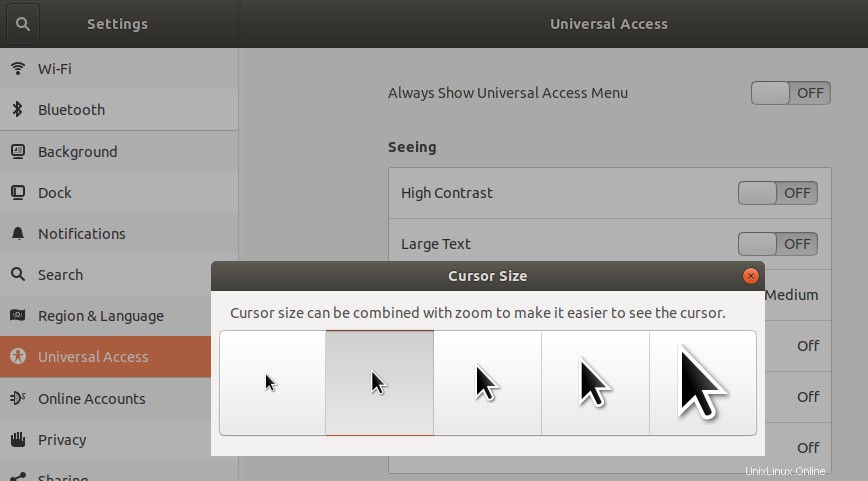
La taille du curseur passera immédiatement au paramètre souhaité.
Modifier la taille du curseur sur Ubuntu via la ligne de commande
Ouvrez le terminal Ubuntu soit via le tableau de bord, soit en appuyant sur Ctrl+Alt+T. Entrez la commande suivante afin d'obtenir la position actuelle du curseur :
$ gsettings get org.gnome.desktop.interface cursor-size

24 est la taille par défaut du curseur, en pixels, pour un bureau Ubuntu. Les valeurs de pixel suivantes correspondent aux tailles que vous voyez dans l'utilitaire graphique Paramètres :
- 24 :par défaut
- 32 :moyen
- 48 :Grand
- 64 :plus grand
- 96 :le plus grand
Vous pouvez modifier la taille du curseur à partir de ces options via la commande suivante :
$ gsettings set org.gnome.desktop.interface cursor-size [sizeInPixels]

Redémarrez votre système pour que ces modifications prennent effet.
Grâce à cet article, vous avez appris à modifier la taille du curseur en fonction de ce qui vous semble approprié via l'interface graphique et la ligne de commande.